ਵਿਸ਼ਾ - ਸੂਚੀ
ਕਦੇ-ਕਦੇ, ਅਸੀਂ ਇੱਕ ਵਿਸ਼ਾਲ ਡੇਟਾਸੈੱਟ ਵਿੱਚ ਸਮਾਨ ਕਿਸਮਾਂ ਦੇ ਡੇਟਾ ਜਾਂ ਕਿਸੇ ਤਰ੍ਹਾਂ ਸਬੰਧਤ ਡੇਟਾ ਨੂੰ ਉਜਾਗਰ ਕਰਨਾ ਪਸੰਦ ਕਰਦੇ ਹਾਂ। ਅਸੀਂ ਉਹਨਾਂ ਨੂੰ ਸਿਰਫ਼ ਦੇਖ ਕੇ ਹੀ ਉਹਨਾਂ ਦੀ ਸਮਾਨਤਾ ਨੂੰ ਸਮਝਣ ਲਈ ਉਹਨਾਂ ਨੂੰ ਹਾਈਲਾਈਟ ਨਹੀਂ ਕਰਦੇ, ਸਗੋਂ ਉਹਨਾਂ ਡੇਟਾ ਦੇ ਨਾਲ ਕੰਮ ਕਰਨ ਦੇ ਮਾਮਲੇ ਵਿੱਚ ਉਹਨਾਂ ਨੂੰ ਕ੍ਰਮਬੱਧ ਕਰਨਾ ਵੀ ਪਸੰਦ ਕਰਦੇ ਹਾਂ। ਇਸ ਲੇਖ ਵਿੱਚ, ਮੈਂ ਜੇ ਸੈੱਲ ਦਾ ਰੰਗ ਲਾਲ ਹੈ ਤਾਂ ਐਕਸਲ ਫੰਕਸ਼ਨਾਂ ਨੂੰ ਕਿਵੇਂ ਚਲਾਉਣਾ ਹੈ ਦੇ 5 ਵਿਹਾਰਕ ਮਾਮਲਿਆਂ ਦਾ ਵਰਣਨ ਕਰਨ ਦੀ ਕੋਸ਼ਿਸ਼ ਕਰਾਂਗਾ। ਮੈਨੂੰ ਉਮੀਦ ਹੈ ਕਿ ਇਹ ਉਹਨਾਂ ਲਈ ਮਦਦਗਾਰ ਹੋਵੇਗਾ ਜੋ ਇਸ ਨਾਲ ਨਜਿੱਠਣ ਵਿੱਚ ਸਮੱਸਿਆਵਾਂ ਦਾ ਸਾਹਮਣਾ ਕਰ ਰਹੇ ਹਨ।
ਵਧੇਰੇ ਸਪੱਸ਼ਟੀਕਰਨ ਲਈ, ਮੈਂ ਖਿਡਾਰੀ ਦੇ ਨਾਮ ਵਿੱਚ ਫੁੱਟਬਾਲ ਖਿਡਾਰੀਆਂ ਦੀ ਤਨਖ਼ਾਹ ਜਾਣਕਾਰੀ ਦੇ ਇੱਕ ਡੇਟਾਸੈਟ ਦੀ ਵਰਤੋਂ ਕਰਨ ਜਾ ਰਿਹਾ ਹਾਂ, ਟੀਮ , ਅਤੇ ਤਨਖਾਹ ਕਾਲਮ।
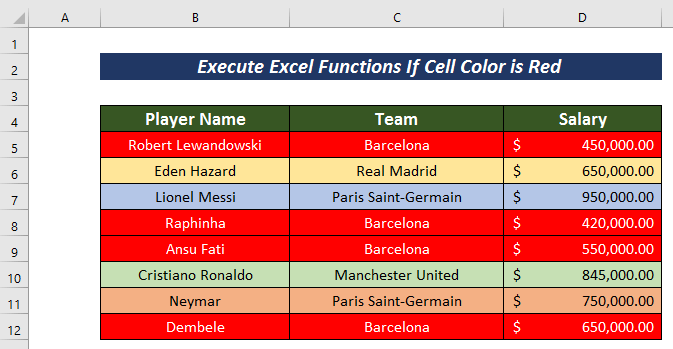
ਅਭਿਆਸ ਵਰਕਬੁੱਕ ਡਾਊਨਲੋਡ ਕਰੋ
ਲਾਲ ਲਈ Color Cells.xlsm
ਜੇਕਰ ਸੈੱਲ ਦਾ ਰੰਗ ਲਾਲ ਹੈ ਤਾਂ ਤੁਸੀਂ ਐਕਸਲ
ਵਿੱਚ 5 ਹੇਠ ਲਿਖੇ ਓਪਰੇਸ਼ਨ ਚਲਾ ਸਕਦੇ ਹੋ 1. ਲਾਲ ਰੰਗ ਦੇ ਸੈੱਲਾਂ ਦੀ ਗਿਣਤੀ
ਇੱਕ ਡੇਟਾਸੈਟ ਵਿੱਚ ਜਿੱਥੇ ਕੁਝ ਸੈੱਲ ਲਾਲ ਰੰਗ ਵਿੱਚ ਉਜਾਗਰ ਕੀਤੇ ਗਏ ਹਨ, ਅਸੀਂ ਉਹਨਾਂ ਨੂੰ ਆਸਾਨੀ ਨਾਲ ਗਿਣ ਸਕਦੇ ਹਾਂ। ਅਸੀਂ COUNTIFS ਫੰਕਸ਼ਨ ਦੀ ਵਰਤੋਂ ਕਰਕੇ ਲਾਲ ਸੈੱਲਾਂ ਦੀ ਗਿਣਤੀ ਕਰ ਸਕਦੇ ਹਾਂ। ਅਸੀਂ ਇਸਨੂੰ 2 ਸਧਾਰਨ ਕਦਮਾਂ ਵਿੱਚ ਕਰ ਸਕਦੇ ਹਾਂ।
- ਨਾਮ ਪਰਿਭਾਸ਼ਿਤ ਕਰੋ
- COUNTIFS ਫੰਕਸ਼ਨ ਨੂੰ ਲਾਗੂ ਕਰਨਾ
ਸਟੈਪਸ :
- ਫਾਰਮੂਲੇ 'ਤੇ ਜਾਓ।
- ਰਿਬਨ ਤੋਂ ਡਿਫਾਈਨ ਨਾਮ ਵਿਕਲਪ ਨੂੰ ਚੁਣੋ।
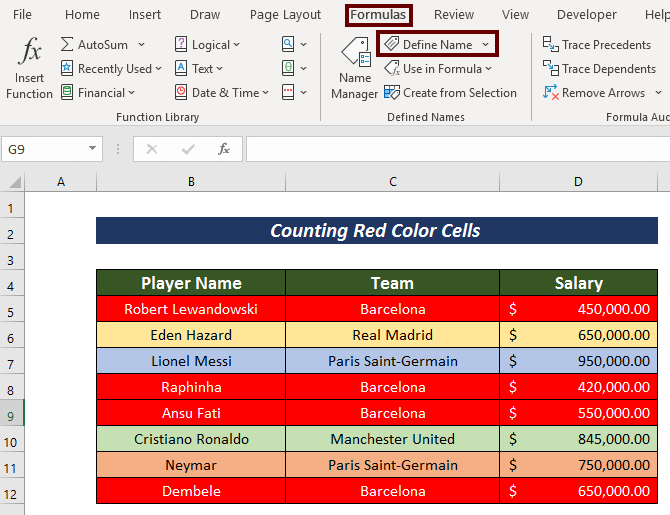
ਇੱਕ ਸੰਪਾਦਨ ਨਾਮ ਵਿਜ਼ਾਰਡ ਦਿਖਾਈ ਦੇਵੇਗਾ।
- ਨਾਮ <2 ਵਿੱਚ ਇੱਕ ਨਾਮ ਸੈੱਟ ਕਰੋ>ਸੈਕਸ਼ਨ (ਜਿਵੇਂ ਕਿ ਪਛਾਣ_ਲਾਲ )।
- ਅੱਗੇ, ਰੈਫਰਸ ਵਿੱਚ ਹੇਠਾਂ ਦਿੱਤੇ ਫਾਰਮੂਲੇ ਨੂੰ ਇਨਪੁਟ ਕਰੋ। ਸੈਕਸ਼ਨ ਵਿੱਚ।
=GET.CELL(63,COUNT!B15) ਇੱਥੇ, 63 ਸੈੱਲ ਦਾ ਫਿਲ (ਬੈਕਗ੍ਰਾਊਂਡ) ਰੰਗ ਵਾਪਸ ਕਰਦਾ ਹੈ। . COUNT! ਸ਼ੀਟ ਨਾਮ ਦਾ ਹਵਾਲਾ ਦਿੰਦਾ ਹੈ। $B15 ਕਾਲਮ B ਵਿੱਚ ਵਿਚਾਰਨ ਲਈ ਪਹਿਲੇ ਸੈੱਲ ਦਾ ਸੈੱਲ ਪਤਾ ਹੈ।
- ਫਿਰ, ਠੀਕ ਹੈ ਦਬਾਓ।
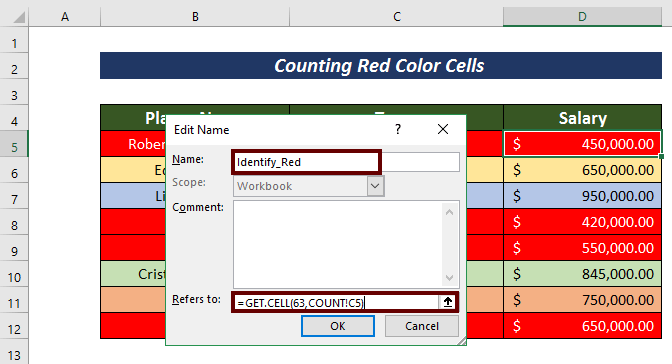
- ਹੁਣ, ਰੰਗ ਦਾ ਕੋਡ ਨੰਬਰ ਰੱਖਣ ਲਈ ਇੱਕ ਨਵਾਂ ਕਾਲਮ (ਜਿਵੇਂ ਕਿ ਰੰਗ ਕੋਡ ) ਬਣਾਓ।
- ਕਲਰ ਕੋਡ
=Identify_Red ਇੱਥੇ E5 ਸੈੱਲ ਵਿੱਚ ਹੇਠਾਂ ਦਿੱਤੇ ਫਾਰਮੂਲੇ ਨੂੰ ਲਾਗੂ ਕਰੋ, I ਨੇ ਪਰਿਭਾਸ਼ਿਤ ਨਾਮ ਦਾ ਜ਼ਿਕਰ ਕੀਤਾ ਹੈ।
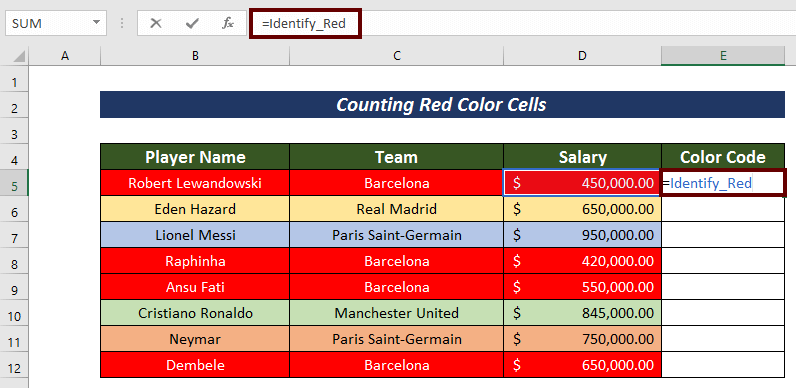
- ਰੰਗ ਕੋਡ ਪ੍ਰਾਪਤ ਕਰਨ ਲਈ ENTER ਦਬਾਓ।
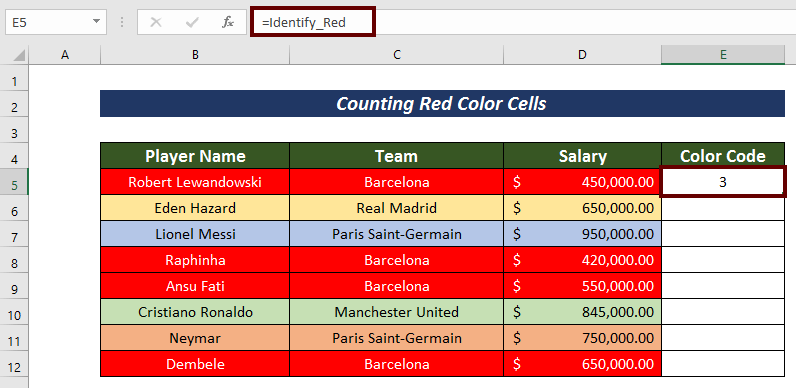
- ਬਾਕੀ ਕਾਲਮਾਂ ਨੂੰ ਆਟੋਫਿਲ ਫਿਲ ਹੈਂਡਲ ਦੀ ਵਰਤੋਂ ਕਰੋ।
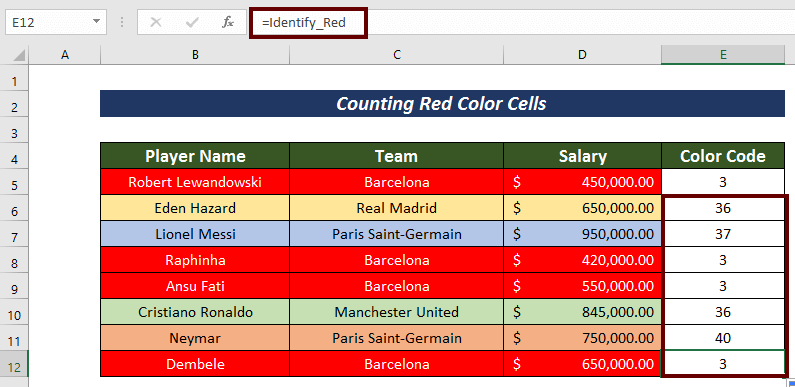
- ਹੁਣ, ਲਾਲ ਸੈੱਲਾਂ ਦੀ ਸੰਖਿਆ ਰੱਖਣ ਲਈ ਹੇਠਾਂ ਦਿੱਤੇ ਫਾਰਮੂਲੇ ਨੂੰ ਇਨਪੁਟ ਕਰੋ।
=COUNTIFS(E5:E12,3) ਇੱਥੇ, ਕਾਊਂਟੀਫਸ ਫੰਕਸ਼ਨ ਸੈੱਲਾਂ ਵਿੱਚ ਲਾਲ ਸੈੱਲਾਂ ਦੀ ਗਿਣਤੀ ਕਰਦਾ ਹੈ E5:E12 ਜਿਵੇਂ ਕਿ ਲਾਲ ਰੰਗ ਦਾ ਕੋਡ 3 ਹੈ।
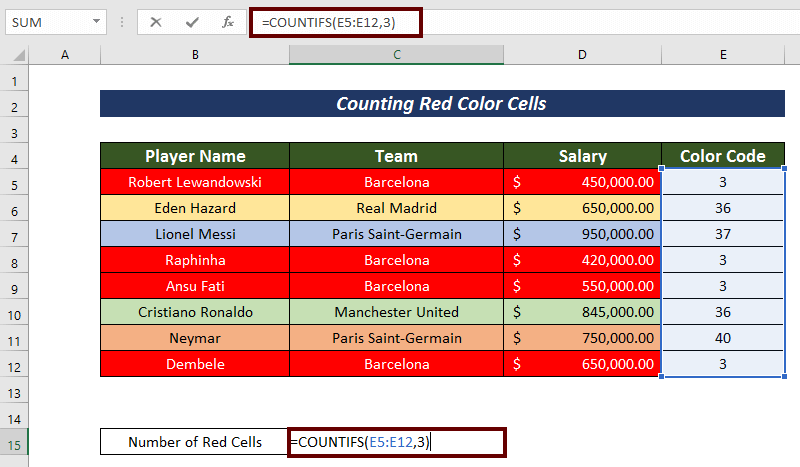
- ਆਉਟਪੁੱਟ ਲੈਣ ਲਈ ENTER ਦਬਾਓ।
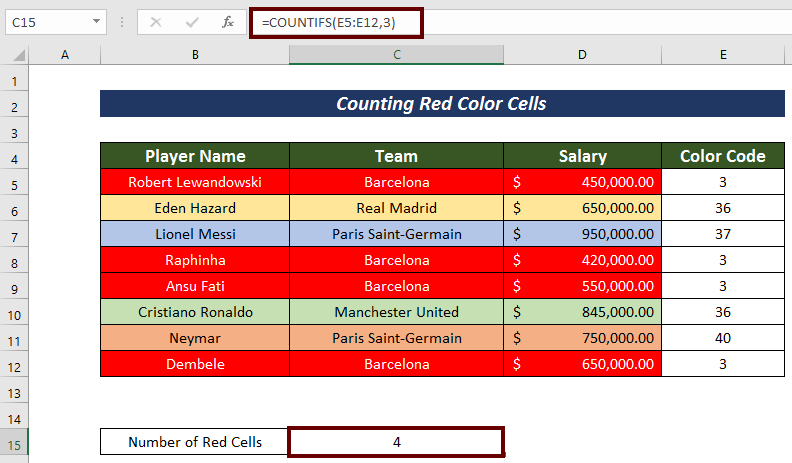
ਇਸ ਤਰ੍ਹਾਂ, ਜੇਕਰ ਲਾਲ ਰੰਗ ਲਾਗੂ ਕੀਤਾ ਗਿਆ ਹੈ ਤਾਂ ਅਸੀਂ ਸੈੱਲਾਂ ਦੀ ਗਿਣਤੀ ਕਰ ਸਕਦੇ ਹਾਂ।
ਹੋਰ ਪੜ੍ਹੋ: ਐਕਸਲ ਕੰਡੀਸ਼ਨਲ ਫਾਰਮੈਟਿੰਗ ਟੈਕਸਟ ਕਲਰ (3 ਆਸਾਨ ਤਰੀਕੇ)
2. ਸਮਾਲਟ ਦੀ ਗਣਨਾ ਕਰੋ ਜਦੋਂ ਸੈੱਲ ਦਾ ਰੰਗ ਲਾਲ ਹੁੰਦਾ ਹੈ
ਅਸੀਂ ਉਹਨਾਂ ਵਿਸ਼ੇਸ਼ ਸੈੱਲਾਂ ਦੇ ਜੋੜ ਦੀ ਵੀ ਗਣਨਾ ਕਰ ਸਕਦੇ ਹਾਂ ਜੋ ਲਾਲ ਚਿੰਨ੍ਹਿਤ ਹਨ। ਉਸ ਸਥਿਤੀ ਵਿੱਚ, ਅਸੀਂ SUMIF ਫੰਕਸ਼ਨ ਨੂੰ ਲਾਗੂ ਕਰ ਸਕਦੇ ਹਾਂ। ਪਰ ਸਭ ਤੋਂ ਪਹਿਲਾਂ, ਸਾਨੂੰ ਉਸੇ ਵਿਧੀ ਦੀ ਪਾਲਣਾ ਕਰਨੀ ਪਵੇਗੀ।
ਕਦਮ :
- ਸਭ ਤੋਂ ਪਹਿਲਾਂ, ਰੰਗ ਕੋਡ ਪਿਛਲੇ ਭਾਗ ਵਿੱਚ ਦੱਸੇ ਗਏ ਤਰੀਕੇ ਦੀ ਵਰਤੋਂ ਕਰਦੇ ਹੋਏ ਲੱਭੋ। 16>
- ਹੁਣ, ਲਾਲ ਸੈੱਲਾਂ ਵਿੱਚ ਤਨਖਾਹ ਦਾ ਸਾਰ ਲੈਣ ਲਈ ਹੇਠਾਂ ਦਿੱਤੇ ਫਾਰਮੂਲੇ ਨੂੰ ਲਾਗੂ ਕਰੋ।
- ਅੰਤ ਵਿੱਚ, ENTER <2 ਦਬਾਓ। ਰੈੱਡ ਸੈੱਲਾਂ ਵਿੱਚ ਕੁੱਲ ਤਨਖ਼ਾਹ ਰੱਖਣ ਲਈ।
- ਸਭ ਤੋਂ ਪਹਿਲਾਂ, ਲਾਲ ਸੈੱਲਾਂ ਲਈ ਤਨਖਾਹ ਵਿੱਚ ਕਟੌਤੀ ਨੂੰ ਧਿਆਨ ਵਿੱਚ ਰੱਖਦੇ ਹੋਏ ਇੱਕ ਨਵਾਂ ਕਾਲਮ ਬਣਾਓ।
- ਹੁਣ, ਅਪਡੇਟ ਕੀਤੀ ਤਨਖਾਹ ਵਿੱਚ ਹੇਠਾਂ ਦਿੱਤੇ ਫਾਰਮੂਲੇ ਨੂੰ ਲਾਗੂ ਕਰੋ। ਕਾਲਮ।
- ਅਪਡੇਟ ਕੀਤੀ ਤਨਖਾਹ ਲੈਣ ਲਈ ENTER ਦਬਾਓ।
- ਐਕਸਲ ਵਿੱਚ ਸੁਤੰਤਰ ਤੌਰ 'ਤੇ ਕਈ ਕਤਾਰਾਂ 'ਤੇ ਸ਼ਰਤੀਆ ਫਾਰਮੈਟਿੰਗ
- ਕਿਵੇਂ ਬਦਲੀਏ ਐਕਸਲ ਵਿੱਚ ਇੱਕ ਸੈੱਲ ਵਿੱਚ ਇੱਕ ਟੈਕਸਟ ਮੁੱਲ ਦੇ ਅਧਾਰ ਤੇ ਇੱਕ ਕਤਾਰ ਦਾ ਰੰਗ
- ਐਕਸਲ ਹਾਈਲਾਈਟ ਸੈੱਲ ਜੇਕਰ ਮੁੱਲ ਕਿਸੇ ਹੋਰ ਸੈੱਲ ਤੋਂ ਵੱਧ ਹੈ (6 ਤਰੀਕੇ)
- ਐਕਸਲ ਵਿੱਚ VLOOKUP ਦੇ ਆਧਾਰ 'ਤੇ ਕੰਡੀਸ਼ਨਲ ਫਾਰਮੈਟਿੰਗ ਦੀ ਵਰਤੋਂ ਕਿਵੇਂ ਕਰੀਏ
- 30 ਦਿਨਾਂ ਦੇ ਅੰਦਰ ਮਿਤੀਆਂ ਲਈ ਐਕਸਲ ਕੰਡੀਸ਼ਨਲ ਫਾਰਮੈਟਿੰਗ (3 ਉਦਾਹਰਨਾਂ)
- ਪਹਿਲਾਂ, ਪੂਰਾ ਡੇਟਾਸੈਟ ਚੁਣੋ।
- ਅੱਗੇ, ਹੋਮ ਟੈਬ 'ਤੇ ਜਾਓ।
- ਰਿਬਨ ਤੋਂ ਸੰਪਾਦਨ ਚੁਣੋ ਅਤੇ ਕ੍ਰਮਬੱਧ ਕਰੋ & ਫਿਲਟਰ ।
- ਫਿਰ, ਫਿਲਟਰ ਵਿਕਲਪ ਨੂੰ ਚੁਣੋ।
- ਇਸ ਤੋਂ ਬਾਅਦ, 'ਤੇ ਕਲਿੱਕ ਕਰੋ। ਸਿਰਲੇਖ ਭਾਗ ਵਿੱਚ ਬਟਨ।
- ਫਿਰ, ਰੰਗ ਦੁਆਰਾ ਫਿਲਟਰ ਕਰੋ ਵਿਕਲਪ ਵਿੱਚੋਂ ਲਾਲ ਰੰਗ ਚੁਣੋ।
- ਹੁਣ, ਹੇਠਾਂ ਦਿੱਤੇ ਫਾਰਮੂਲੇ ਨੂੰ ਲਾਗੂ ਕਰੋਲਾਲ ਸੈੱਲਾਂ ਵਿੱਚ ਕੁੱਲ ਤਨਖਾਹ ਹੈ।
- ਦੇ ਅੰਦਰ ਦਿਖਾਈ ਦੇਣ ਵਾਲੀਆਂ ਕਤਾਰਾਂ ਲਈ ਸੰਚਾਲਨ। ਅੰਤ ਵਿੱਚ, ਸਾਡਾ ਇੱਛਿਤ ਨਤੀਜਾ ਪ੍ਰਾਪਤ ਕਰਨ ਲਈ ENTER ਦਬਾਓ।
- ਡਿਵੈਲਪਰ 'ਤੇ ਜਾਓ ਪਹਿਲਾਂ ਟੈਬ।
- ਅੱਗੇ, ਰਿਬਨ ਤੋਂ ਵਿਜ਼ੂਅਲ ਬੇਸਿਕ ਤੇ ਕਲਿੱਕ ਕਰੋ।
- ਇਸ ਤੋਂ ਬਾਅਦ, ਇਨਸਰਟ ਟੈਬ ਨੂੰ ਚੁਣੋ।
- ਮੋਡਿਊਲ<2 'ਤੇ ਕਲਿੱਕ ਕਰੋ।>.
- ਹੁਣ, ਹੇਠਾਂ ਦਿੱਤਾ ਕੋਡ ਲਿਖੋ।
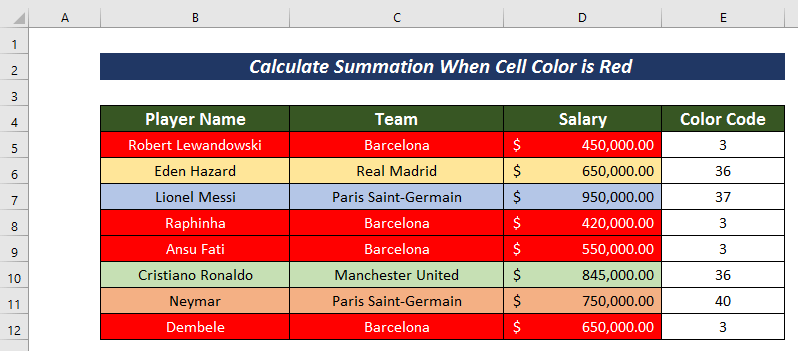
=SUMIF(E5:E12,3,D5:D12) ਇੱਥੇ, SUMIF ਫੰਕਸ਼ਨ ਰੇਂਜ E5 ਤੋਂ E12 ਤੱਕ ਦੇਖਦਾ ਹੈ ਕਿ ਕੀ ਕੋਈ ਮੁੱਲ 3 ਨਾਲ ਮੇਲ ਖਾਂਦਾ ਹੈ ਜਾਂ ਨਹੀਂ। ਜੇਕਰ ਉਹ ਮੇਲ ਖਾਂਦੇ ਹਨ, ਤਾਂ ਰੇਂਜ D5:D12 ਵਿੱਚ ਜੁੜੇ ਮੁੱਲ ਜੋੜੇ ਜਾਂਦੇ ਹਨ।
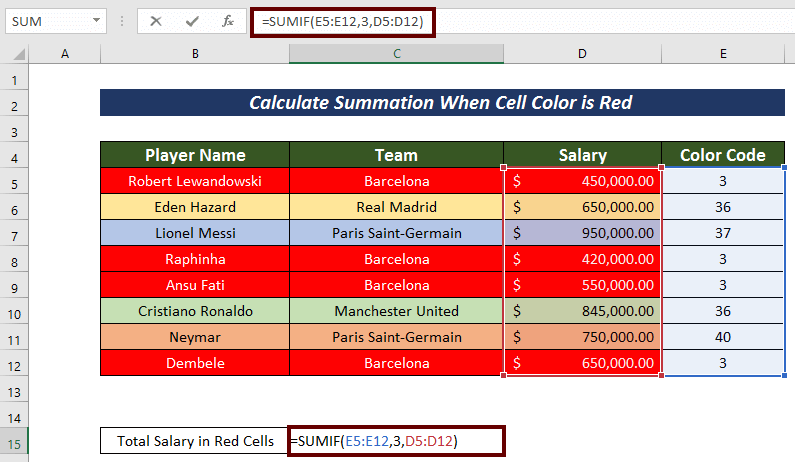
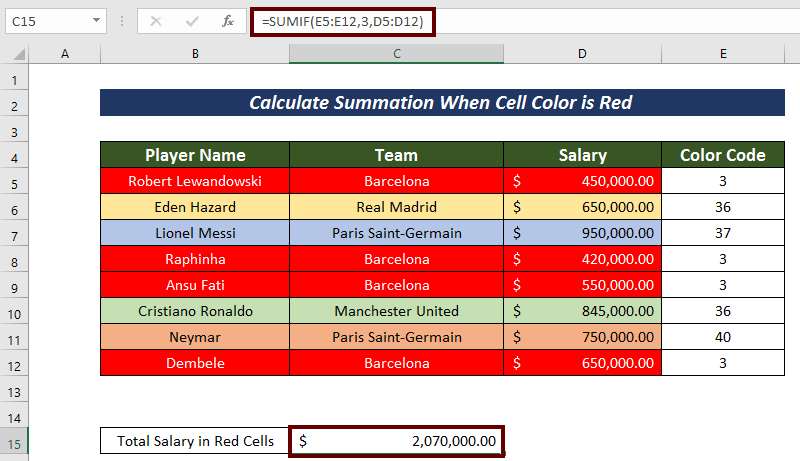
ਹੋਰ ਪੜ੍ਹੋ: ਸਮਾਂ ਕਿਵੇਂ ਕਰੀਏ ਐਕਸਲ ਜੇ ਸੈੱਲ ਦਾ ਰੰਗ ਲਾਲ ਹੈ (4 ਆਸਾਨ ਤਰੀਕੇ)
3. ਲਾਲ ਰੰਗ ਦੇ ਸੈੱਲ ਲਈ IF ਫੰਕਸ਼ਨ ਦੀ ਵਰਤੋਂ ਕਰਨਾ
IF ਫੰਕਸ਼ਨ ਵਿੱਚ ਵੀ ਵਰਤਿਆ ਜਾ ਸਕਦਾ ਹੈ ਕਿਸੇ ਖਾਸ ਫੰਕਸ਼ਨ ਨੂੰ ਲਾਗੂ ਕਰਨ ਲਈ ਲਾਲ ਰੰਗ ਦੇ ਸੈੱਲ। ਹੋਰ ਸਪੱਸ਼ਟੀਕਰਨ ਲਈ, ਮੈਂ ਲਾਲ ਰੰਗ ਦੇ ਸੈੱਲਾਂ ਨਾਲ ਜੁੜੀਆਂ ਤਨਖਾਹਾਂ ਲਈ 25% ਦੀ ਤਨਖਾਹ ਵਿੱਚ ਕਟੌਤੀ 'ਤੇ ਵਿਚਾਰ ਕੀਤਾ ਹੈ।
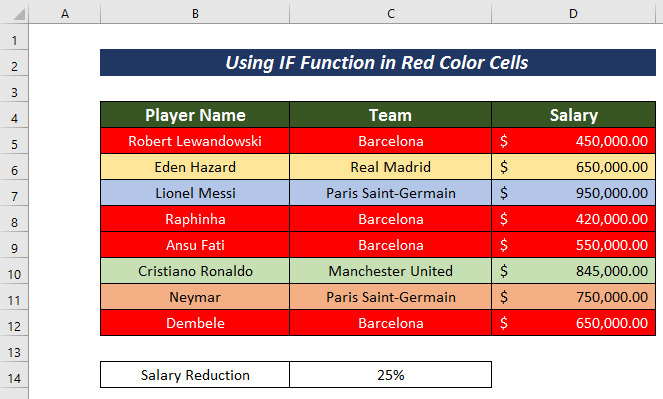
ਕਦਮ :
=IF(Identify_Red=3, D5*(1-$C$14),D5) ਇੱਥੇ, ਮੈਂ Identify_Red as Define Name ਦਾ ਜ਼ਿਕਰ ਕੀਤਾ ਹੈ। IF ਫੰਕਸ਼ਨ ਚੈੱਕ ਕਰਦਾ ਹੈ ਕਿ ਪਰਿਭਾਸ਼ਿਤ ਨਾਮ ਲਾਲ ਰੰਗ ਦੇ ਕੋਡ ਨਾਲ ਮੇਲ ਖਾਂਦਾ ਹੈ ਜਾਂ ਨਹੀਂ। ਫਿਰ, ਤਨਖਾਹ ਵਿੱਚ ਕਟੌਤੀ ਲਾਗੂ ਕੀਤੀ ਜਾਂਦੀ ਹੈ ਅਤੇ ਤਨਖਾਹ ਮਿਲਦੀ ਹੈਅੱਪਡੇਟ ਕੀਤਾ।
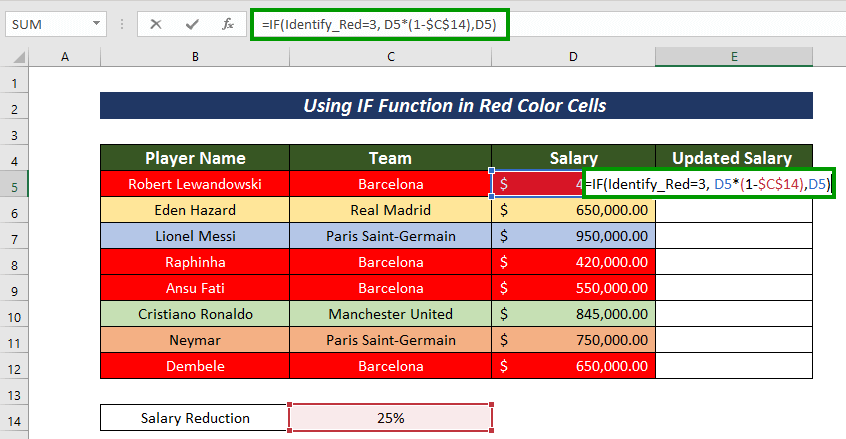
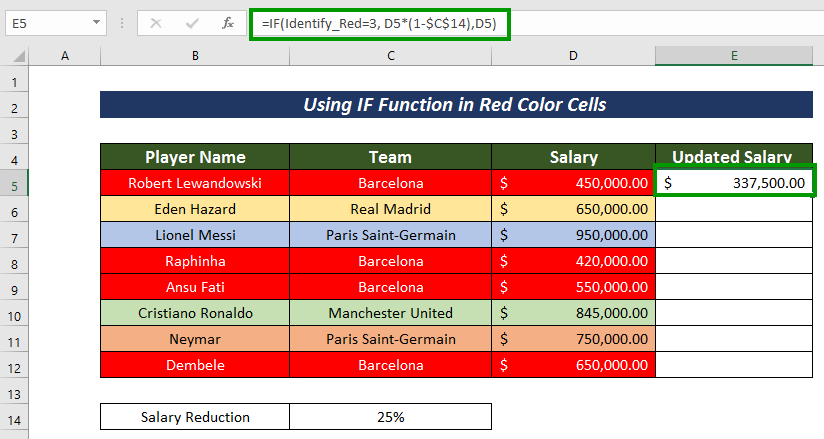
ਹੁਣ, ਆਟੋਫਿਲ ਬਾਕੀ ਸੈੱਲ।
30>
ਹੋਰ ਪੜ੍ਹੋ: IF<2 ਨਾਲ ਐਕਸਲ ਕੰਡੀਸ਼ਨਲ ਫਾਰਮੈਟਿੰਗ ਫਾਰਮੂਲਾ>
ਸਮਾਨ ਰੀਡਿੰਗ
4. ਫਿਲਟਰ ਦੀ ਵਰਤੋਂ ਕਰਨਾ ਅਤੇ ਲਾਲ ਰੰਗ ਦੇ ਸੈੱਲਾਂ 'ਤੇ SUBTOTAL ਫੰਕਸ਼ਨ
ਲਾਲ ਸੈੱਲਾਂ ਨੂੰ ਵੱਖ ਕਰਨ ਦੇ ਮਾਮਲੇ ਵਿੱਚ, ਅਸੀਂ ਫਿਲਟਰ ਵਿਸ਼ੇਸ਼ਤਾ ਦੀ ਵਰਤੋਂ ਕਰ ਸਕਦੇ ਹਾਂ। ਉਸ ਤੋਂ ਬਾਅਦ, ਅਸੀਂ ਆਪਣੀਆਂ ਲੋੜਾਂ ਅਨੁਸਾਰ ਕੋਈ ਵੀ ਫੰਕਸ਼ਨ ਲਾਗੂ ਕਰ ਸਕਦੇ ਹਾਂ। ਇੱਥੇ, ਮੈਂ SUBTOTAL ਫੰਕਸ਼ਨ ਦੀ ਵਰਤੋਂ ਕੀਤੀ ਹੈ।
ਸਟਪਸ :
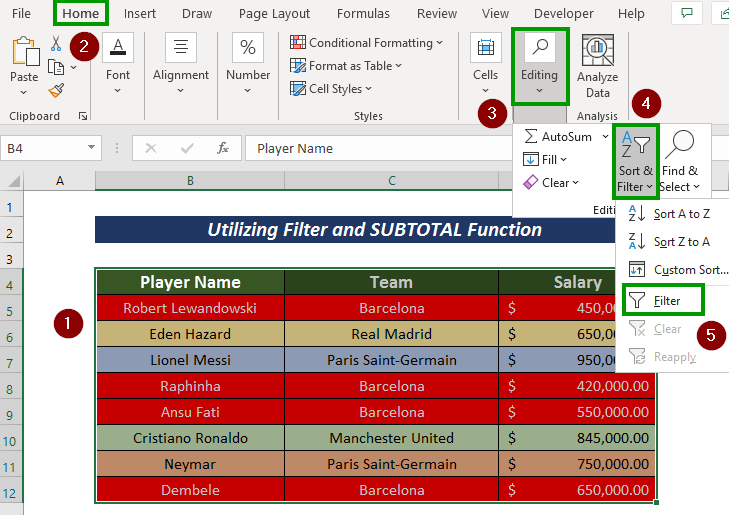
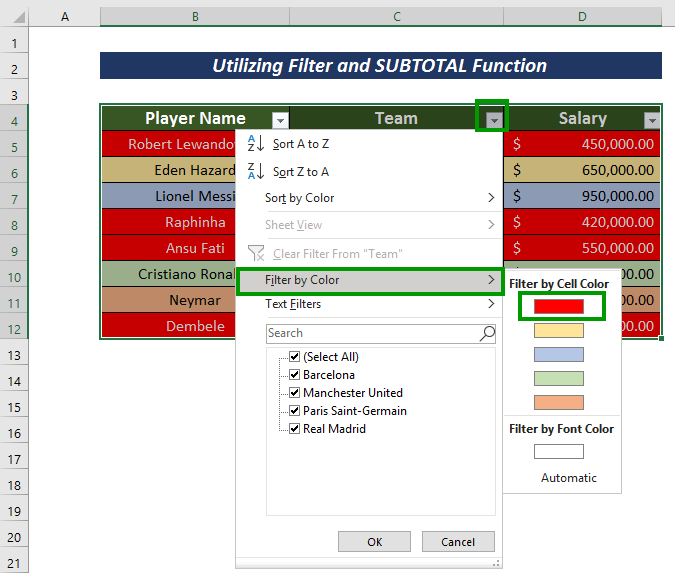
ਇਸ ਤਰ੍ਹਾਂ ਅਸੀਂ ਲਾਲ ਸੈੱਲਾਂ ਨੂੰ ਫਿਲਟਰ ਕਰ ਸਕਦੇ ਹਾਂ।
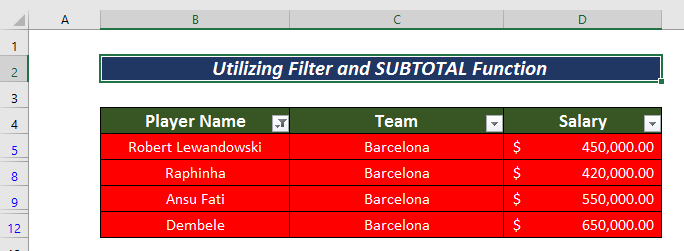
=SUBTOTAL(109,D5:D12) ਇੱਥੇ, SUBTOTAL ਫੰਕਸ਼ਨ ਵਿਚਾਰ ਕਰਦਾ ਹੈ ਜੋੜ D5:D12 ਸੈੱਲਾਂ ਵਿੱਚ 109 ਨੰਬਰ
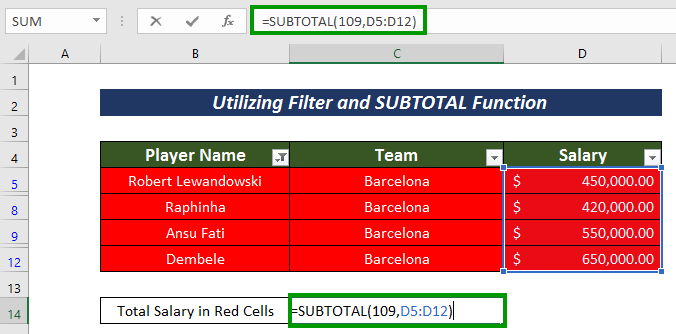

ਹੋਰ ਪੜ੍ਹੋ: ਕਲਰ ਲਈ ਐਕਸਲ ਫਾਰਮੂਲਾ ਇੱਕ ਸੈੱਲ ਜੇਕਰ ਮੁੱਲ ਇੱਕ ਸ਼ਰਤ ਦੀ ਪਾਲਣਾ ਕਰਦਾ ਹੈ
5. ਲਾਲ ਰੰਗ ਦੇ ਸੈੱਲਾਂ ਦੇ ਸਾਰ ਨੂੰ ਲੱਭਣ ਲਈ VBA ਲਾਗੂ ਕਰਨਾ
ਐਪਲੀਕੇਸ਼ਨਾਂ ਲਈ ਵਿਜ਼ੂਅਲ ਬੇਸਿਕ (VBA) ਸਭ ਤੋਂ ਚੁਸਤ ਹੈ ਐਕਸਲ ਵਿੱਚ ਕੰਮ ਕਰਨ ਦਾ ਤਰੀਕਾ. ਅਸੀਂ ਲਾਲ ਰੰਗ ਦੇ ਸੈੱਲਾਂ ਦਾ ਸਾਰ ਲੱਭਣ ਲਈ VBA ਅਪਲਾਈ ਵੀ ਕਰ ਸਕਦੇ ਹਾਂ।
ਕਦਮ :
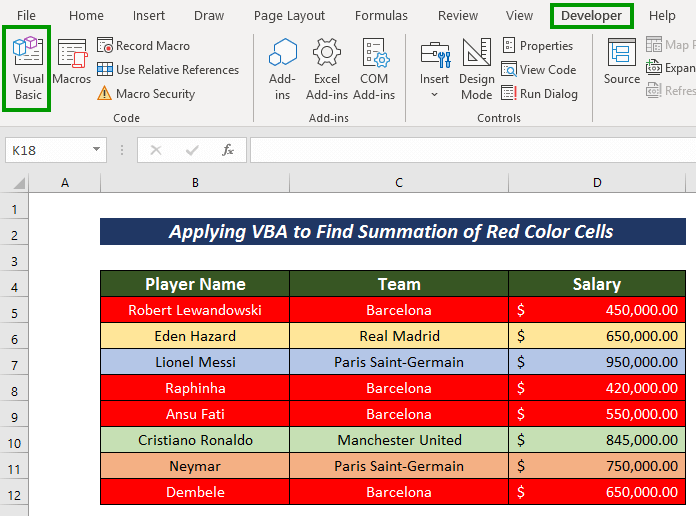
ਵਿਕਲਪਿਕ ਤੌਰ 'ਤੇ, <ਦਬਾਓ। 1>ALT + F11 ਉਹੀ ਕੰਮ ਕਰਨ ਲਈ।
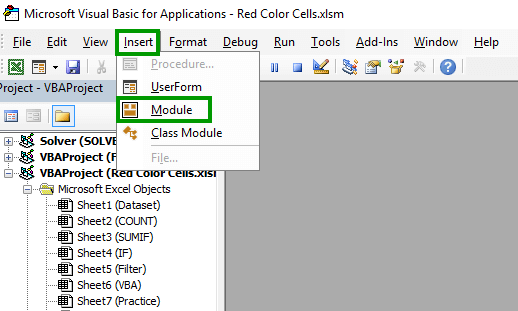
5265
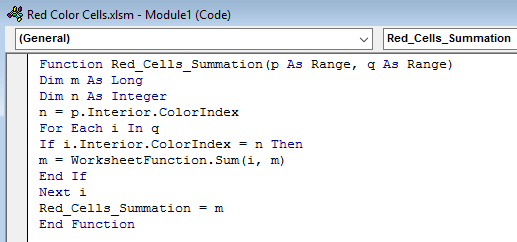
ਇੱਥੇ, ਮੈਂ Red_Cells_Summation as Sub_procedure ਮੰਨਿਆ ਹੈ। ਮੈਂ ਸੈੱਲ ਦੇ ਰੰਗ ਨੂੰ ਵਿਚਾਰਨ ਲਈ ColorIndex ਪ੍ਰਾਪਰਟੀ ਦੀ ਵਰਤੋਂ ਵੀ ਕੀਤੀ ਵਰਕਸ਼ੀਟ ਫੰਕਸ਼ਨ।ਸਮ ਸਮਾਂ ਮੁੱਲ ਰੱਖਣ ਲਈ।
- ਹੁਣ, ਵਰਕਸ਼ੀਟ 'ਤੇ ਵਾਪਸ ਆਓ ਅਤੇ ਲਾਲ ਸੈੱਲਾਂ ਵਿੱਚ ਰੰਗ ਅਤੇ ਕੁੱਲ ਤਨਖਾਹ ਬਣਾਓ। ਸੈਕਸ਼ਨ।
- ਇੰਪੁੱਟ ਰੰਗ ਸੈਕਸ਼ਨ ਵਿੱਚ ਲਾਲ ਰੰਗ।
- ਇਸ ਦੇ ਨਾਲ, ਹੇਠ ਲਿਖੇ ਨੂੰ ਲਾਗੂ ਕਰੋ। ਲਾਲ ਵਿੱਚ ਕੁੱਲ ਤਨਖ਼ਾਹ ਸੈੱਲ ਸੈਕਸ਼ਨ ਵਿੱਚ ਫਾਰਮੂਲਾ।
=Red_Cells_Summation(C14,$D$5:$D$12) ਇੱਥੇ, Red_Cells_Summation ਇੱਕ ਫੰਕਸ਼ਨ ਹੈ ਜਿਸਦਾ ਮੈਂ ਆਪਣੇ VBA ਕੋਡ ਵਿੱਚ ਜ਼ਿਕਰ ਕੀਤਾ ਹੈ। ਮੈਂ ਸੈੱਲ C14 ਵਿੱਚ ਲਾਲ ਰੰਗ ਲਾਗੂ ਕੀਤਾ ਹੈ ਅਤੇ ਸੈੱਲ D5:D12 ਵਿੱਚ ਫੰਕਸ਼ਨ ਲਾਗੂ ਕੀਤਾ ਹੈ।
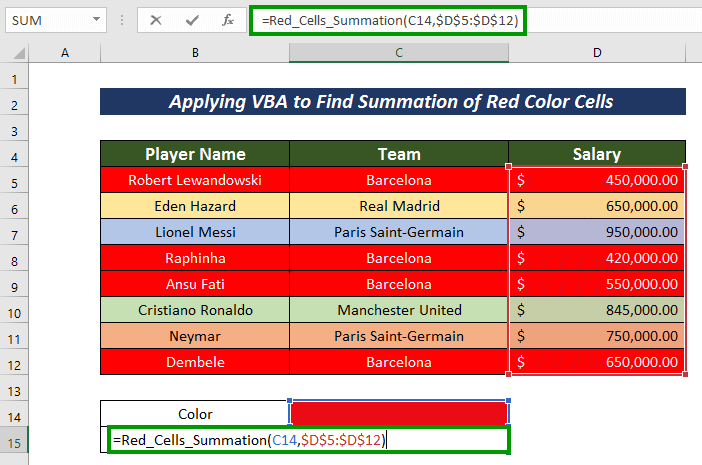
- ਦਬਾਓ ਲਾਲ ਸੈੱਲਾਂ ਦਾ ਸਮੀਕਰਨ ਮੁੱਲ ਪ੍ਰਾਪਤ ਕਰਨ ਲਈ ਬਟਨ ਦਿਓ।
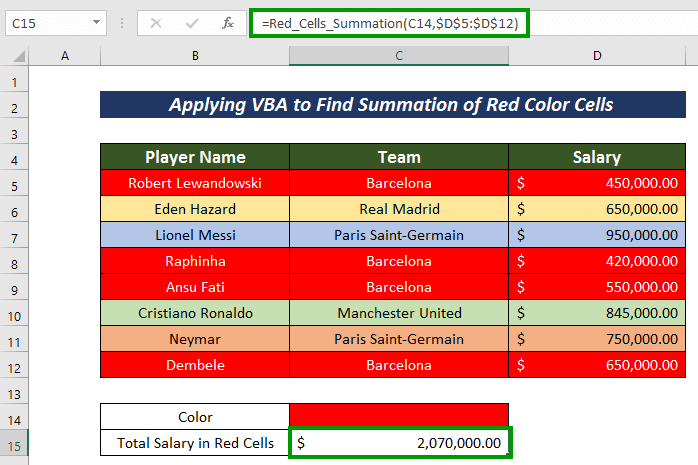
ਹੋਰ ਪੜ੍ਹੋ: VBA ਕੰਡੀਸ਼ਨਲ ਫਾਰਮੈਟਿੰਗ ਐਕਸਲ ਵਿੱਚ ਇੱਕ ਹੋਰ ਸੈੱਲ ਮੁੱਲ ਦੇ ਆਧਾਰ 'ਤੇ
ਅਭਿਆਸ ਸੈਕਸ਼ਨ
ਤੁਸੀਂ ਵਧੇਰੇ ਮੁਹਾਰਤ ਲਈ ਇੱਥੇ ਅਭਿਆਸ ਕਰ ਸਕਦੇ ਹੋ।
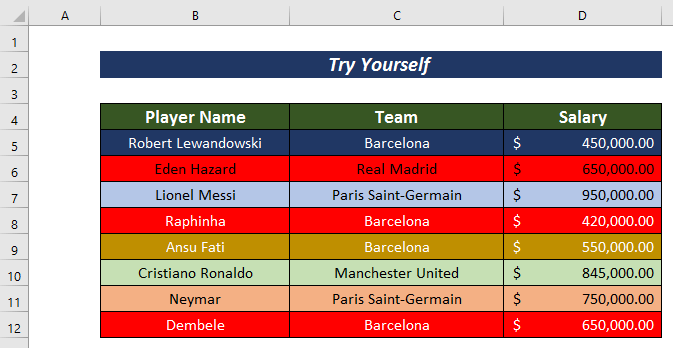
ਸਿੱਟਾ
ਅੱਜ ਲਈ ਬੱਸ ਇੰਨਾ ਹੀ ਹੈ। ਮੈਂ ਜੇਕਰ ਸੈੱਲ ਦਾ ਰੰਗ ਲਾਲ ਹੈ ਤਾਂ ਐਕਸਲ ਫੰਕਸ਼ਨਾਂ ਨੂੰ ਕਿਵੇਂ ਚਲਾਉਣਾ ਹੈ ਦੇ 5 ਵਿਹਾਰਕ ਦ੍ਰਿਸ਼ਾਂ ਦਾ ਵਰਣਨ ਕਰਨ ਦੀ ਪੂਰੀ ਕੋਸ਼ਿਸ਼ ਕੀਤੀ ਹੈ। ਇਹ ਮੇਰੇ ਲਈ ਬਹੁਤ ਖੁਸ਼ੀ ਦੀ ਗੱਲ ਹੋਵੇਗੀ ਜੇਕਰ ਇਹ ਲੇਖ ਕਿਸੇ ਵੀ ਐਕਸਲ ਉਪਭੋਗਤਾ ਦੀ ਥੋੜੀ ਵੀ ਮਦਦ ਕਰ ਸਕਦਾ ਹੈ. ਕਿਸੇ ਵੀ ਹੋਰ ਸਵਾਲਾਂ ਲਈ, ਹੇਠਾਂ ਟਿੱਪਣੀ ਕਰੋ।

